오브젝트 속성
디포머의 박스 사이즈 수치를 지정합니다.
정렬 설정은 디포머가 자식 오브젝트의 축에서 회전하는 축을 정의합니다:
+X, -X, +Y, -Y, +Z, -Z
부모에 맞추기 오브젝트를 클릭하자마자, 디포머는 다음을 수행합니다:
- 원점을 오브젝트의 중심으로 설정
-
여기에 정의된 축 방향으로 Y축을 따라 회전합니다(자식 오브젝트의 경우).
예외: 자동이 선택되었습니다.
자동
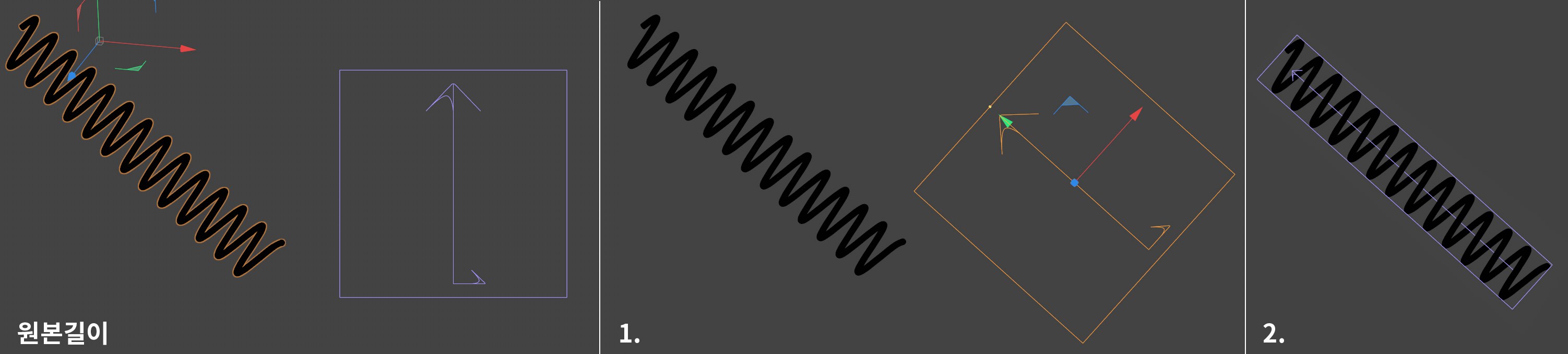
정렬을 자동으로 설정하면 사용자의 상호작용이 필요한 반자동 모드가 정의됩니다. 그러면 무엇을 해야 할까요?
위 그림과 같이 공간에 자유롭게 정렬된 스프링이 있다고 가정해봅니다. 오브젝트 축도 자유롭게 정렬됩니다. 이제 구부리기 오브젝트 디포머가 길이를 따라 스프링을 구부리도록 합니다. 구부리기 오브젝트를 스프링의 자식 오브젝트로 만든 후 다음과 같이 진행하세요:
-
구부려야 하는 방향으로 Y축을 사용하여 구부리기 오브젝트를 회전합니다
- 부모에 맞추기를 클릭합니다. 완성입니다
이 옵션은 상위 오브젝트 축과 완전히 독릭적이며 수동으로 정의한 정렬을 사용합니다. 부모에 맞추기를 클릭하면 디포머의 위치와 배율이 가능한 한 부모 오브젝트에 가깝게 조정되어 좋은 변형을 보장합니다.
변형이 일어나는 각기 다른 모드를 선택합니다.
밴드 디포메이션에는 세 가지의 모드가 있습니다.
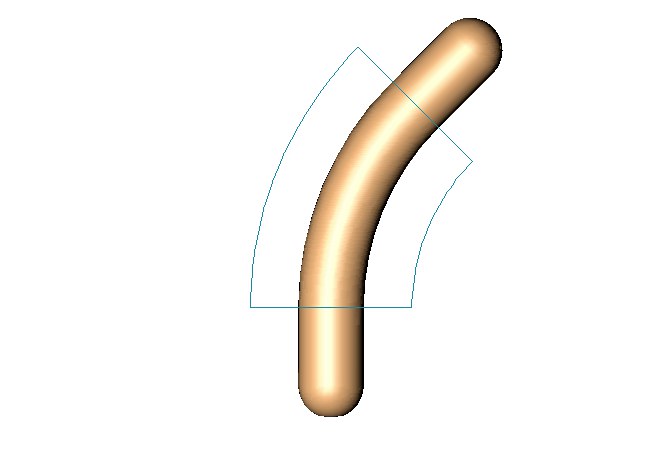
전체 오브젝트가 영향을 받습니다. 보라색 박스(변형되지 않은)의 맨위와 아래에 있는 서페이스들은 구부려지게 되며 그 외의 서페이스들은 밴드가 적용되기 위해 필요한 경우에만 그에 따라 이동됩니다.
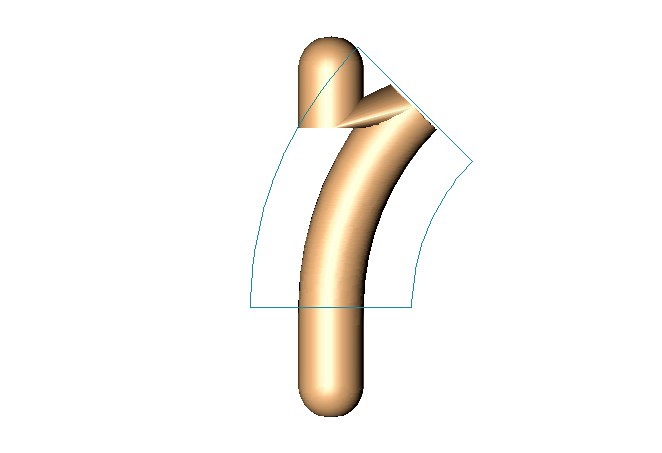
보라색 박스에 포함되는 (변형 되지 않은)면들은 밴드(굴곡)의 적용을 받게 되며 테두리 박스 바깥쪽 면들은 변형되지 않은 채로 남게 됩니다.
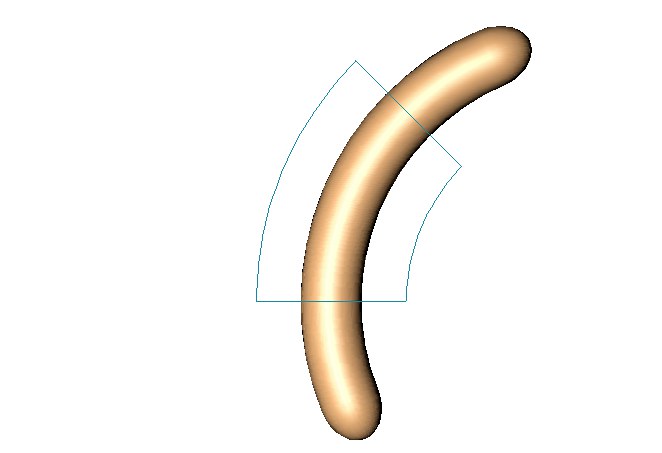
전체 오브젝트에 밴드가 적용되었습니다.
디포머의 강도를 지정합니다. 이 값을 인터랙티브하게 변경하려면 뷰포트에서 오렌지 색 핸들을 드래그합니다.
디포머의 방향을 지정합니다. 0도는 디포머의 로컬 X축입니다. 이 값을 인터랙티브하게 변경하려면 뷰포트에서 오렌지 색 핸들을 드래그합니다.
이 옵션이 사용되면 오브젝트는 원래의 길이를 유지하게 됩니다.
이것은 아주 기가 막히게 좋은 기능입니다. 이 버튼은 간단하게 클릭하면 디포머 오브젝트의 사이즈가 디포머가 적용될 부모 오브젝트의 크기로 조절됩니다.(즉, 부모의 바운딩 박스 크기로 됨) 오브젝트는 완전히 둘러싸여 전체적으로 변형됩니다. 이것은 디포머의 크기를 더 이상 지겹게 수동으로 조정할 필요가 없다는 것을 의미합니다.(추가적인 정보는 여기 를 참조하세요)
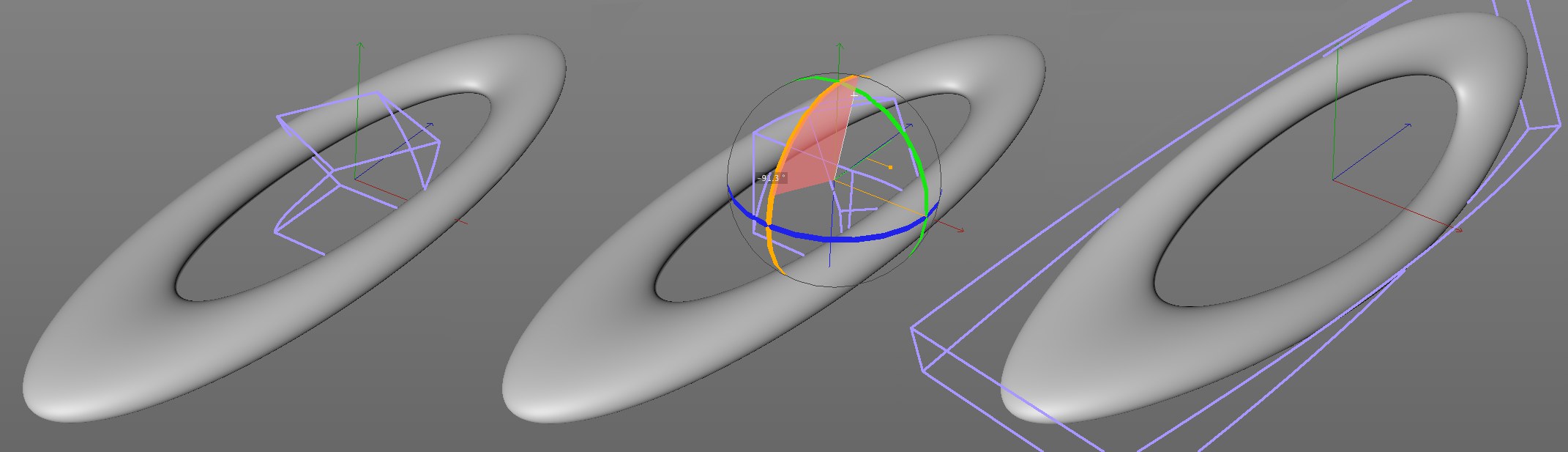 디포머를 생성하고, 위치시키고 부모에게 맞추기를 클릭해서 변형되는 오브젝트에 맞춥니다.
디포머를 생성하고, 위치시키고 부모에게 맞추기를 클릭해서 변형되는 오브젝트에 맞춥니다.
또한, 디포머 오브젝트의 축은 가장 가까운 부모 오브젝트의 축에 맞게 됩니다. 즉, 디포머 오브젝트를 그 효과가 가해지는 방향으로 인터렉티브하게 회전하고, 부모에게 맞추기 버튼을 클릭하면 디포머 오브젝트는 가장 가까운 축에 붙게 됩니다.(이것은 그 원점으로 이것을 가정)
일부 디포머 오브젝트들(스쿼시&스트레치)는 단지 원점만 또는 다른 유용한 파라미터들은 선택된 기능에 따라 부모 오브젝트에 맞게 됩니다.